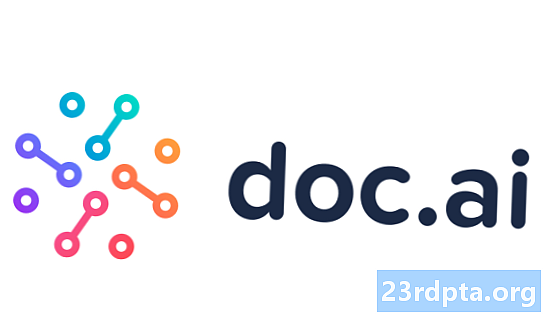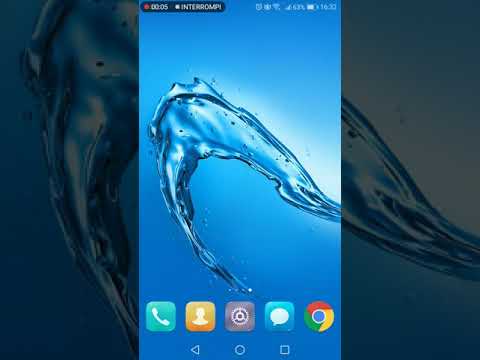
Contenuto
- Come scaricare immagini da Instagram - Android
- Come scaricare immagini da Instagram - PC
- Alternativa: aggiungi segnalibri alle immagini su Instagram

Non esiste un'opzione nativa per scaricare immagini da Instagram, quindi dovrai utilizzare software di terze parti per completare il lavoro. Di seguito troverai due metodi per Android e PC.
Il primo è ottimo per gli utenti occasionali, in quanto ti consente di scaricare immagini da Instagram una ad una senza la necessità di installare software sul tuo dispositivo. Il secondo metodo richiede un'app per Android / Windows ed è una scelta migliore se hai intenzione di scaricare molte immagini.
Come scaricare immagini da Instagram - Android
Metodo 1: DownloadGram
Trova l'immagine di Instagram che desideri scaricare sul tuo dispositivo Android, tocca l'icona sopra l'immagine (tre punti verticali) e seleziona "Copia collegamento". Il prossimo passo è visitare il sito Web di DownloadGram, incollare il collegamento nella casella di testo (premere a lungo e toccare "Incolla"), quindi toccare "Scarica" seguito da "Scarica immagine". Una volta completato il download, l'immagine apparirà nella tua galleria.
Step-by-step-istruzioni:
- Avvia Instagram sul tuo dispositivo e trova l'immagine che desideri scaricare.
- Tocca l'icona sopra l'immagine (tre punti verticali).
- Seleziona l'opzione "Copia collegamento".
- Visita il sito Web di DownloadGram all'indirizzo www.downloadgram.com.
- Incolla il link nella casella di testo (premi a lungo e tocca “Incolla”).
- Tocca "Scarica", seguito da "Scarica immagine".
Metodo due: FastSave per Instagram
Visita il Google Play Store e scarica l'app FastSave per Instagram gratuita. Il prossimo passo è avviare l'app, attivare la funzione "Servizio FastSave" e selezionare "Apri Instagram". Quindi tocca l'icona sopra l'immagine che desideri scaricare (tre punti verticali), scegli “Copia collegamento” e l'app scaricherà automaticamente l'immagine. Puoi vedere tutti i tuoi download all'interno dell'app selezionando "I miei download" o nella galleria del telefono.
FastSave per Instagram potrebbe non consentire di scaricare più immagini contemporaneamente, ma funziona molto più velocemente del primo metodo. Se hai intenzione di scaricare molte immagini dal social network, questa è l'opzione che dovresti scegliere.
Istruzioni dettagliate:
- Scarica FastSave per Instagram dal Play Store (è gratuito).
- Avvia l'app, attiva la funzione "Servizio FastSave" e tocca "Apri Instagram".
- Tocca l'icona sopra l'immagine che desideri scaricare (tre punti verticali).
- Scegli l'opzione "Copia collegamento" per scaricare l'immagine sul tuo dispositivo.
- Visualizza le immagini scaricate nella tua galleria o nell'app FastSave per Instagram.
Come scaricare immagini da Instagram - PC
Metodo 1: DownloadGram

Il sito Web utilizzato per scaricare immagini da Instagram su un dispositivo Android può essere utilizzato anche per il tuo PC. Il processo è altrettanto semplice: trova l'immagine che desideri scaricare, fai clic sull'icona "..." (tre punti orizzontali) che visualizzerà alcune opzioni e seleziona "Vai a pubblicare". Una volta fatto, copia l'URL della pagina e incollalo nella casella di testo sul sito Web di DownloadGram. Non resta che fare clic su "Scarica" seguito da "Scarica immagine" e attendere che il tuo PC faccia la sua magia.
Istruzioni dettagliate:
- Visita il sito Web di Instagram e trova l'immagine che desideri scaricare.
- Fai clic sull'icona “…” (tre punti orizzontali), che mostrerà alcune opzioni.
- Seleziona l'opzione "Vai a pubblicare", quindi copia l'URL della pagina.
- Visita il sito Web di DownloadGram all'indirizzo www.downloadgram.com.
- Incolla il link nella casella di testo.
- Tocca "Scarica", seguito da "Scarica immagine".
Metodo due: Save-o-gram

Save-o-gram è la strada da percorrere se si desidera scaricare più immagini da Instagram contemporaneamente. Per iniziare, scarica il software dal sito Web ufficiale e aprilo una volta pronto. Quindi inserisci un nome utente, un hashtag o un link nella casella di testo sopra, seleziona le immagini che desideri scaricare e fai clic su "Scarica foto selezionate" o "Scarica come file ZIP". Puoi anche selezionare tutte le immagini contemporaneamente per risparmiare tempo o stamparle.
Tuttavia, è possibile utilizzare il software gratuitamente solo per sette giorni. Dopodiché, dovrai pagare una commissione una tantum di $ 9, che è un buon affare per coloro che scaricano regolarmente immagini da Instagram.
Istruzioni dettagliate:
- Scarica Save-o-gram da www.save-o-gram.com e aprilo quando installato.
- Inserisci un nome utente, un hashtag o un link nella casella di testo in alto per vedere le immagini di Instagram.
- Seleziona le immagini che desideri scaricare.
- Fai clic su "Scarica foto selezionate" o "Scarica come file ZIP".
Alternativa: aggiungi segnalibri alle immagini su Instagram
Se tutto ciò che vuoi fare è salvare le immagini per visualizzarle in un secondo momento, non è necessario scaricarle sul tuo dispositivo: puoi semplicemente aggiungere quelle che ti piacciono.
Ecco come farlo sul tuo dispositivo Android. Trova un'immagine che desideri salvare e tocca il pulsante dei segnalibri situato sotto di essa. Questo è tutto! Per visualizzare tutte le immagini salvate, accedi al tuo profilo, tocca l'icona del menu nell'angolo in alto a destra e seleziona l'opzione "Salvato". Il processo è più o meno identico su PC.
Istruzioni dettagliate:
- Avvia Instagram sul tuo dispositivo e trova l'immagine che desideri scaricare.
- Tocca il pulsante segnalibro sotto l'immagine per salvarlo.
- Per vedere tutte le immagini salvate, vai nel tuo profilo, tocca l'icona del menu nell'angolo in alto a destra e seleziona l'opzione "Salvato".
Ecco qua: questi sono i metodi migliori che puoi usare per scaricare immagini da Instagram, anche se ce ne sono alcuni altri disponibili. Quale è il vostro preferito?